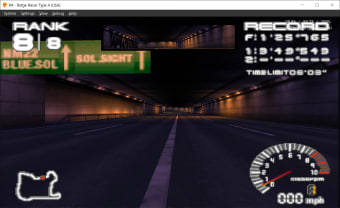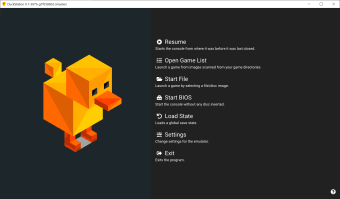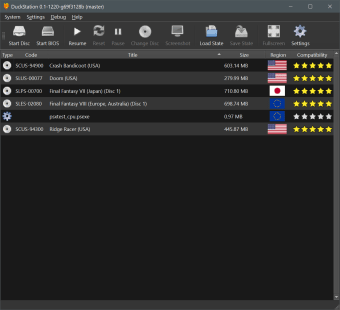PS1용 무료 에뮬레이터
DuckStation은 Sony의 무료 에뮬레이터입니다. 플레이 가능성, 속도 및 장기적인 유지 관리 가능성에 중점을 둔 PlayStation 콘솔. 이 프로그램은 성능을 유지하면서 PlayStation 콘솔의 가장 정확한 시뮬레이션을 제공합니다. 저사양 기기에 적합. 그러나 '해킹' 옵션은 권장하지 않습니다. 기본 구성은 호환성 문제가 있는 일부 개선 사항만 포함하여 모든 플레이 가능한 게임을 지원해야 합니다.
에뮬레이터를 시작하고 BIOS" ROM 이미지가 필요합니다. /games">게임. 모든 하드웨어 버전 또는 지역의 이미지를 활용할 수 있습니다. 호환성 문제를 피하기 위해 일치하지 않는지 확인하십시오. RetroArch는 DuckStation 외에 고려해야 할 또 다른 에뮬레이터 솔루션입니다.
PS1 시대 재현
DuckStation에는 QT 및 strong>친애하는 ImGui. 클라이언트가 지원하는 유일한 Windows 버전은 Windows 10입니다. Windows 7/8은 작동할 수 있지만 Microsoft에서는 더 이상 지원하지 않습니다. 이 에뮬레이터를 Win7 및 Win8 OS에 설치하는 것도 지루하므로 이 프로그램이 전용 Win10과 호환된다는 점을 긍정적으로 생각하십시오.
프로그램은 확장하여 콘솔의 CD-ROM 컨트롤러에서 사용되는 위치 검색을 모방할 수 있습니다. 즉, 콘솔 영역이 디스크 영역과 일치하지 않으면 부팅에 실패하고 디스플레이 메시지가 나타납니다. 앱은 자동 디스크 영역 식별을 지원하며 콘솔 영역도 자동 감지로 구성된 경우 문제가 되지 않습니다. 자동 감지를 사용하도록 선택한 경우 영역을 바꿀 때마다 BIOS 경로를 변경할 필요가 없습니다.
다른 BIOS 이미지 다른 지역에 대해 구성된 이미지와 동일한 디렉토리에 있습니다. 이것은 하위 디렉토리에 있을 가능성이 높습니다. 그런 다음 콘솔의 자동 감지 영역을 설정하면 완벽하게 작동합니다. 디스크 영역에 대한 그림을 놓치면 콘솔에서 알려줍니다. 알 수 없는 BIOS 버전이 디렉터리가 아닌 경로인 이유가 될 수 있도록 BIOS Path Alternative로 착각하지 않는 것이 중요합니다.
DuckStation을 얻으려면 어떻게 해야 합니까?
DuckStation은 특히 초보자가 설치하고 작동하기가 매우 까다롭습니다. Windows OS용 ZIP 파일을 다운로드하고 원하는 위치에 배치합니다. .exe 파일에서 응용 프로그램을 실행하려면 하위 디렉토리에 압축을 풀어야 합니다. 그런 다음 적절한 BIOS 하위 디렉토리에 하나 이상의 PlayStation BIOS 이미지 를 복사해야 합니다. 또는 휴대용 모드를 활성화하여 문서 디렉토리의 아무 곳에나 저장할 수 있습니다.
Qt 프런트엔드를 통해 단순히 결과적으로 '설정' 옵션과 '게임 디렉토리 추가'. 마지막 단계는 목록에서 원하는 게임을 선택하거나 PS1 게임을 시작하기 위해 디스크 이미지 파일을 여는 것입니다. 언급한 바와 같이 초보 사용자의 경우 이 프로그램을 구성하는 것은 많은 구성 옵션을 사용자 지정하려면 깊은 기술 지식과 경험이 필요하기 때문에 까다로운 작업이 될 수 있습니다.
뛰어난 PlayStation 에뮬레이터
DuckStation은 사용자가 좋아하는 PlayStation 1 콘솔을 실행할 수 있도록 하는 PC용 올인원 PlayStation 에뮬레이터로 정교하면서도 고성능입니다. 계략. 여러 가지 유용한 기능이 있고 사용이 간단하며 전체 환경을 가능한 한 매끄럽게 만드는 데 충분한 설정 옵션이 있습니다. PC의 고급 설정으로.